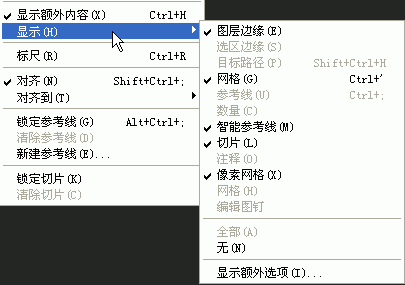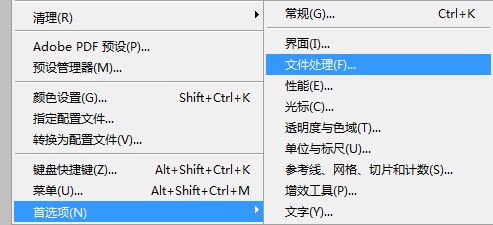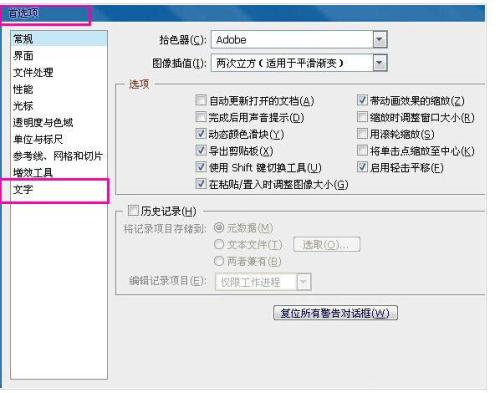Photoshop(photoshop下载)
来源: 最后更新:24-01-01 12:12:01
导读:Photoshop CS6显示或隐藏额外内容 Photoshop CS6显示额外内容 1. 打开图像文件. 2. 选择"视图"菜单,点击"显示额外内容"命令,使
-
Photoshop CS6显示额外内容
1. 打开图像文件。2. 选择“视图”菜单,点击“显示额外内容”命令,使该命令处于勾选(√)状态。
3. 选择“视图”菜单,将光标移动到“显示”上面,即可弹出一个下拉菜单。如下图所示:
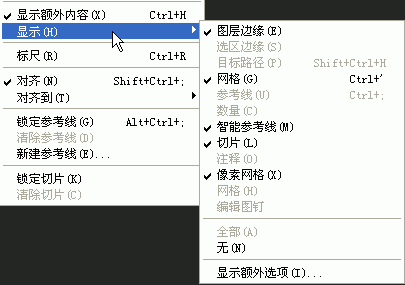
在下拉菜单中可以选择一个显示项目,带有“√”标记的命令表示启用了该对齐功能。
- 图层边缘:显示图层内容的边缘。编辑图像时,通常不会启用这个功能。
- 选区边缘:显示或隐藏选区的边框。
- 目标路径:显示或隐藏路径。
- 网格:显示或隐藏网格。
- 参考线:显示或隐藏参考线。
- 数量:显示或隐藏计数数目。
- 智能参考线:显示或隐藏智能参考线。
- 切片:显示或隐藏切片的定界框。
- 注释:显示或隐藏创建的注释。
- 像素网格:当我们将文档窗口放大至最大的缩放级别后,像素之间会用网格进行划分。取消该项的选择时,则没有网格。
- 编辑图钉:
- 全部:可以显示以上所有选项。
- 无:可以隐藏以上所有选项。
- 显示额外选项:选择该命令,可以在打开的“显示额外选项”对话框中设置同时显示或隐藏以上多个项目。
Photoshop CS6隐藏额外内容
再次选择上面的命令,命令左侧的对号“√”标记会消失,即可隐藏额外内容。
提示
隐藏额外内容只是禁止显示额外内容,并不关闭这些选项。免责声明:本文系转载,版权归原作者所有;旨在传递信息,其原创性以及文中陈述文字和内容未经本站证实。
2023年全国单排轮滑球锦标赛参赛方法(单排轮滑比赛规则)为推动轮滑运动发展,中国轮滑协会定于2023年12月30日-2024年1月1
宝宝吃虾过敏有哪些症状 宝宝吃虾过敏怎么办就6招! 新生儿没吃到初乳对身体影响大吗,为什么说初乳是“软黄金”? 武契奇表态:继续与中俄保持友好关系 春节放假2024安排时间表 2024春节放假国家规定热门标签
热门文章
-
photoshop突然关闭有办法找回正在做的图吗? 24-01-01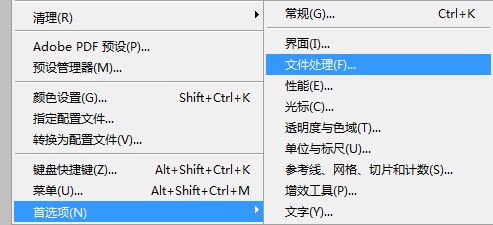
-
photoshop里面打字不显示并且输入文字很卡怎么办? 24-01-01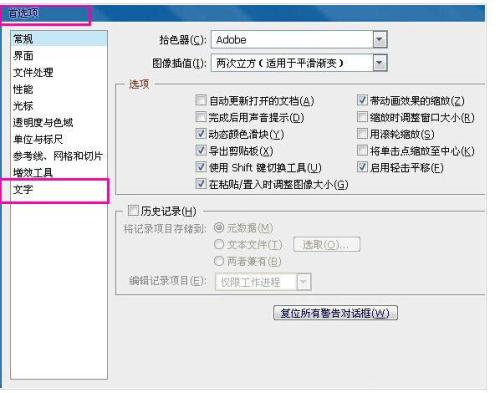
-
热熔胎和普通胎的区别是什么? 热熔胎的缺点 24-01-01
-
丰田亚洲龙豪华版配置(丰田亚洲龙豪华版配置表) 24-01-01
-
换机油前需要热车吗(换机油的时候需要热车吗) 24-01-01
-
德国的车都有哪些品牌 德国的车都有哪些品牌标志 24-01-01
-
五菱宏光s尾灯最下面是什么灯(五菱宏光s尾灯灯罩怎么换呀) 23-12-31
-
前挡风玻璃镀膜的坏处是什么? 前挡风玻璃镀膜的好处 23-12-31
-
一汽威乐是什么发动机 一汽威乐发动机是纯进口的吗 23-12-31
-
双龙主席是什么级别的汽车(双龙汽车标志是哪个国家) 23-12-31